Para migrar da API Solar do Google Earth Engine para a API Solar da Plataforma Google Maps:
- Ative a API Solar da Plataforma Google Maps no seu projeto na nuvem.
- Crie uma chave e restrinja o uso dela à API GMP Solar.
- Atualize seu código seguindo as instruções detalhadas abaixo.
Comparação lado a lado
| API Solar (nova) |
API Solar do Earth Engine (descontinuada) |
|
|---|---|---|
| Status do lançamento | Lançado | Piloto (descontinuado) |
| Acesso | ||
| Mecanismo | Conta do Google Cloud no console do Cloud, ativando a API Solar e gerenciando-a na seção da Plataforma Google Maps | Conta do Google Cloud no console do Cloud, ativando a API Earth Engine Solar |
| Quem | Público | Controlado por acesso |
| Nível | Autoprovisionado | Acesso manual ao projeto do Google Cloud |
| Autenticação | Chave de API e OAuth | Chave de API |
| Preços | ||
| Estratégia | Pagamento por uso | Desconto de 100% |
| Divisão em níveis | Por 1.000 consultas, com preços decrescentes com base no volume | – |
| Endpoints | Preços diferentes por endpoint | – |
| Cloud | ||
| Monitoramento | Cloud Monitoring em "Plataforma Google Maps" | Cloud Monitoring em "APIs e serviços" |
| Cota | QPM (consultas por minuto) e QPH (consultas por hora) | Anual |
| Logging | Cloud Logging (opcional) | Cloud Logging (opcional) |
| Faturamento | Conta do Cloud Billing | - |
| Suporte | Suporte completo da Plataforma Google Maps com SLO/SLA | Limitada, por e-mail |
| API | ||
| Nome do host | https://solar.googleapis.com/v1/ (REST) |
https://earthenginesolar.googleapis.com/v1/ (REST) |
| Métodos |
|
|
| Resposta | Nenhuma mudança em relação ao piloto | – |
solarInfo |
Raio de até 100 m | Raio de até 100 m |
| Cobertura | ||
| Área | Global | Global |
| Qualidade dos dados | HIGH/MEDIUM |
HIGH/MEDIUM |
| Tipo de construção | Qualquer edifício mapeado para um endereço E dentro da cobertura de imagens da API Solar | Qualquer edifício mapeado para um endereço E dentro da cobertura de imagens da API Solar |
| Termos de Serviço | ||
| TOS | Termos da Plataforma Google Maps | Termos do Google Earth Engine |
Guia detalhado
Configurar seu projeto do Google Cloud
Instruções aqui: Configurar seu projeto do Google Cloud.
Somente determinadas funções podem criar um projeto do Cloud. Se você não conseguir criar um, entre em contato com o administrador da sua organização.
Também é possível usar um projeto do Cloud. Saiba mais em Como começar a usar a Plataforma Google Maps.
Configurar sua conta de faturamento
Instruções aqui: Como gerenciar sua conta de faturamento.
É possível usar um projeto do Cloud com uma conta de faturamento.
Receber uma chave de API ou usar um token OAuth
Depois de configurar o projeto do Google Cloud, crie e proteja a chave de API para usar a API Solar, conforme descrito em Usar chaves de API. Ou crie um token OAuth conforme descrito em Usar o OAuth.
Usar a API Solar
- Faça solicitações GET para os novos endpoints : https://solar.googleapis.com
- Alguns nomes de métodos da API mudaram:
buildings:findClosest→buildingInsights:findClosestsolarinfo:get→dataLayers:get
Teste rápido: use a chave de API salva na etapa anterior e substitua YOUR_API_KEY na consulta de exemplo abaixo antes de carregar o URL no navegador:
https://solar.googleapis.com/v1/dataLayers:get?location.latitude=37.2746464&location.longitude=-121.7530949&radius_meters=10&key=YOUR_API_KEY
Resposta para a versão de pré-lançamento original
Para a versão prévia original de 9 de maio de 2023, os URLs na resposta estão no formato:
https://earthengine.googleapis.com/v1alpha/projects/sunroof-api/thumbnails/THUMBNAIL_ID:getPixels
Confira a seguir um exemplo de resposta:
{ "imageryDate": { "year": 2015, "month": 8, "day": 8 }, "imageryProcessedDate": { "year": 2021, "month": 2, "day": 15 }, "dsmUrl": "https://earthengine.googleapis.com/v1alpha/projects/geo-solar-api/thumbnails/fbde33e9cd16d5fd10d19a19dc580bc1-8614f599c5c264553f821cd034d5cf32:getPixels", "rgbUrl": "https://earthengine.googleapis.com/v1alpha/projects/geo-solar-api/thumbnails/91ed3551f2d0abee20af35e07bd0c927-c96c59e80cf1fc1dc86cf59fc8ec86ba:getPixels", "maskUrl": "https://earthengine.googleapis.com/v1alpha/projects/geo-solar-api/thumbnails/e4051553dba6870c03d855ae82c30b7e-7cc8ae6ce7c73f219e3c1924e5c17fc6:getPixels", "annualFluxUrl": "https://earthengine.googleapis.com/v1alpha/projects/geo-solar-api/thumbnails/9b0f87f49d778a65c9e27ff936e6dbba-b90be2fe80d25abd4c9e8c4dc809f763:getPixels", "monthlyFluxUrl": "https://earthengine.googleapis.com/v1alpha/projects/geo-solar-api/thumbnails/90e7cca77402f14809e349937f0a0be8-94fafeb4ef42d72f1b3c0652a1cb5518:getPixels", "hourlyShadeUrls": [ "https://earthengine.googleapis.com/v1alpha/projects/geo-solar-api/thumbnails/dcd276e4782aef4ff1b230b781736d37-e193b231ce57a03449afc3e21cf6783b:getPixels", ... ] }
Para fazer uma solicitação a um URL na resposta, inclua o URL inteiro na solicitação.
A especificação completa dessa solicitação e resposta está na documentação de referência.
Escrever um app para oferecer suporte aos dois formatos de resposta
Agora você pode escrever um app que lida com os formatos de resposta da prévia original e da atual.
A principal diferença entre as duas respostas, além do URL em si, é que você precisa transmitir uma chave de API para uma solicitação que acessa os URLs do novo formato de resposta. Se você omitir a chave de API, a solicitação vai falhar.
Por exemplo, você pode adicionar o seguinte código ao app para examinar o URL e processar cada versão corretamente:
JavaScript
/** * Function to examine a response URL and to append the API key to the * URL if it is in the new format. */ function prepareGetGeoTiffUrl(geoTiffUrl, apiKey) { if (geoTiffUrl.match("solar.googleapis.com")) { let url = new URL(geoTiffUrl); url.searchParams.set('apiKey', apiKey); return url.toString(); } return geoTiffUrl; }
Python
# Functions to examine a response URL and to append the API key to the # URL if it is in the new format. def add_api_key_to_url(base_url: str, api_key: str) -> str: '''Formats URL that currently lacks an API key to use the one provided.''' return base_url + "&key=" +api_key; def prepare_geo_tiff_url(base_url: str, api_key: str) -> str: '''Prepares URL from GetDataLayers depending on API being called. If the geoTIFF url from GetDataLayers is for the solar API GetGeoTiff endpoint, append the API key. Otherwise return the URL as is. ''' if re.search("solar.googleapis.com", geo_tiff_url): return add_api_key_to_url(geo_tiff_url, api_key) return geo_tiff_url
Java
/** Adds API key to a URL. */ private String addApiKeyToUrl(String geoTiffUrl, String apiKey) { return geoTiffUrl + "&key=" + apiKey; } /** * Function to examine a response URL and to append the API key to the * URL if it is in the new format. */ private String prepareGetGeoTiffUrl(String geoTiffUrl, String apiKey) { Pattern pattern = Pattern.compile("solar.googleapis.com"); Matcher matcher = pattern.matcher(geoTiffUrl); if (matcher.find()) { return addApiKeyToUrl(geoTiffUrl, apiKey); } else { return geoTiffUrl; } }
Monitoramento
| Nível do projeto |
Nível da conta de faturamento
|
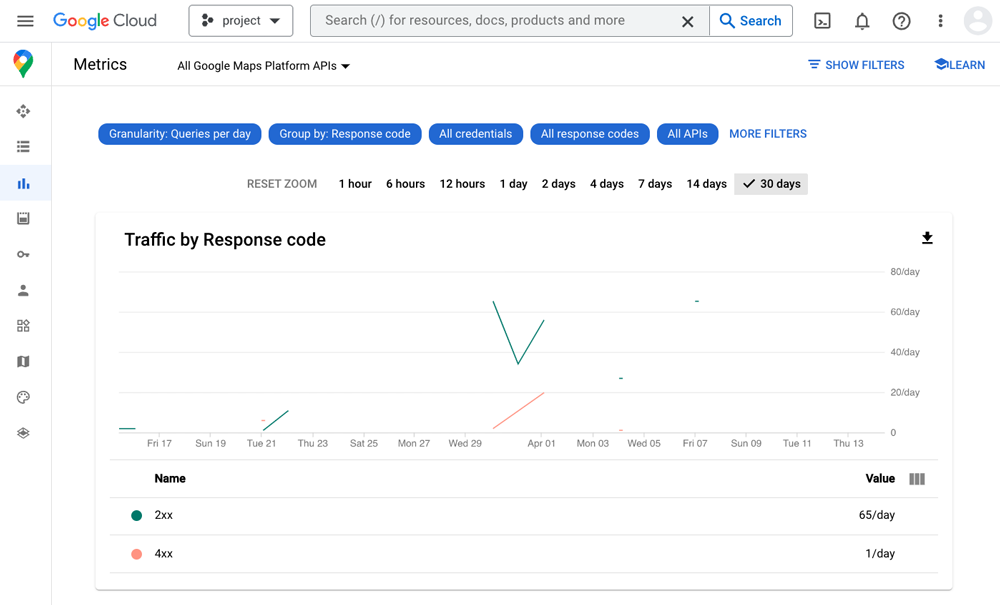
|

|
Dicas úteis
- Cota: consumo que pode ser dimensionado (em vez de anual, que vai desaparecer)
- Cota atual, que será alterada para QPM
- Práticas recomendadas: definir cota do lado do cliente e enviar alertas
- Preços:
- Pagamento por utilização
- As respostas 404 NOT_FOUND, quando o local não está no intervalo de cobertura, não são cobradas, mas são contabilizadas na cota.
- Termos de uso gerais: Termos de Serviço da Plataforma Google Maps

